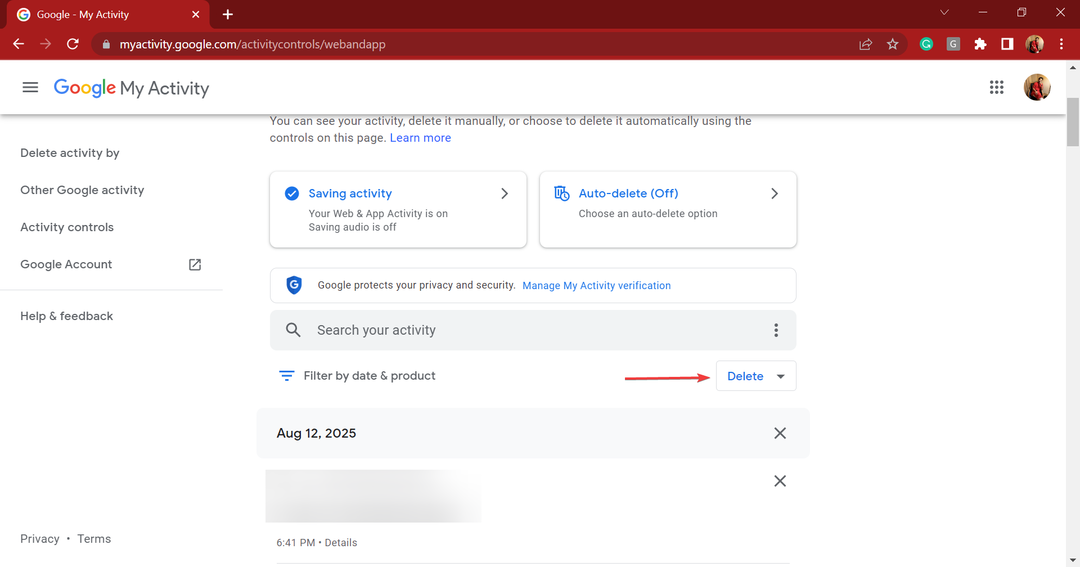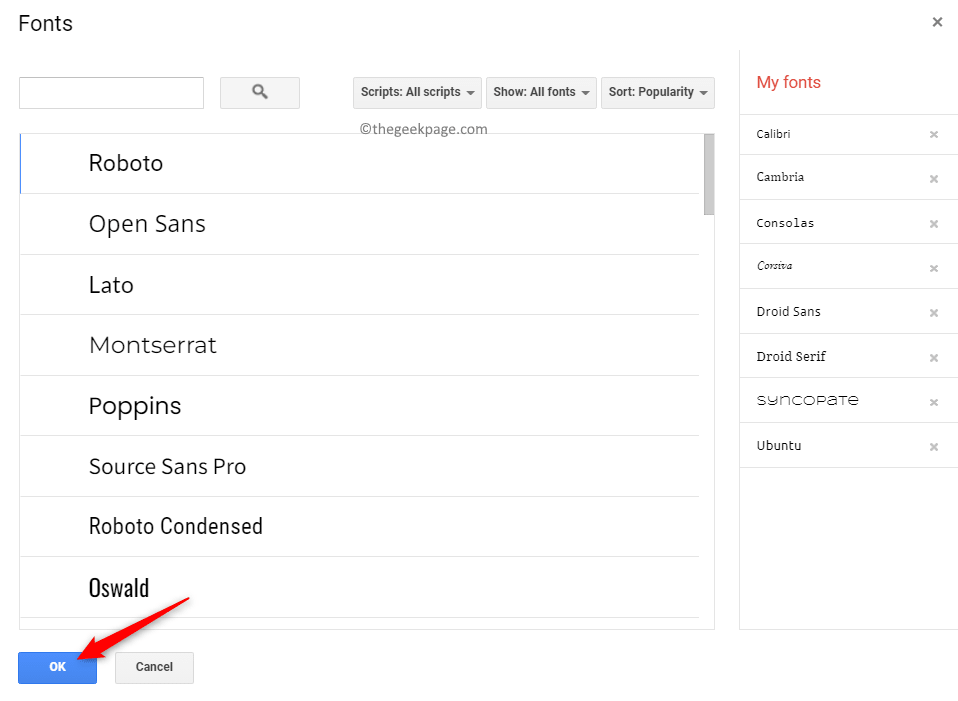Google disk je najpopularnija usluga za pohranu i sinkronizaciju datoteka koju koriste ljudi širom svijeta za pohranu dokumenata, glazbe i videozapisa tako da im se može pristupiti s bilo kojeg mjesta. Nedavno su korisnici prijavili problem u kojem ne mogu reproducirati videozapise (male isječke ili cijele filmove) pohranjene na njihovom Google disku pomoću ugrađenog video playera na Drive. Poruka o pogrešci koju vide korisnici je "Ne mogu pregledati datoteku. Došlo je do problema pri reprodukciji ovog videozapisa.”
Čimbenici koji pokreću ovu grešku su
- Nekompatibilan video format
- Loša mrežna veza
- Dodatci trećih strana
- Problemi s razlučivanjem videa
Pročitajte ovaj članak da biste saznali koji su popravci koji vam mogu pomoći u uklanjanju ove pogreške s Google diskom i zauzvrat vam omogućiti da gledate videozapise bez ikakvih prekida.
Sadržaj
Popravak 1 – Provjerite internetsku vezu
Trebaš stabilna internetska veza za reprodukciju videozapisa bez ikakvih prekida na Google disku.
1. Provjerite svoju internetsku vezu pomoću spomenutog online testera brzine ovdje.
2. Ako ustanovite da je brzina interneta niska, pokušajte ponovno pokrenuti wifi usmjerivač ili ponovno spojiti LAN kabele. To će vam pomoći da poništite mrežnu vezu i vaš će sustav odmah dobiti optimalne brzine interneta.
3. U slučaju da je vaša internetska brzina u redu, prijeđite na sljedeći popravak.
Popravak 2 – Koristite drugi preglednik
Uvijek se savjetuje da koristite najnoviju verziju preglednika Google Chrome jer ima sve potrebne dodatke za rad s različitim Googleovim uslugama.
1. Pobrinite se da vi ažurirati na najnoviju verziju Google Chrome kao zastarjeli preglednik može vam ograničiti reprodukciju videozapisa na mreži.
2. U slučaju da ne radi nakon ažuriranja, pokušajte koristiti drugi preglednik kao što je Safari ili Firefox. Prije korištenja bilo kojeg drugog preglednika provjerite jesu li i oni ažurirani na najnoviju verziju.
Popravak 3 – Obriši kolačiće i predmemoriju preglednika
Kada izbrišete predmemoriju preglednika i kolačiće, vrijeme za učitavanje i reprodukciju videozapisa je poboljšano. Slijedite korake u nastavku za brisanje kolačića preglednika i predmemorije u Google Chromeu.
1. Tip chrome://settings/clearBrowserData u adresnoj traci preglednika Google Chrome.

2. Prebacite se na Napredna tab.
3. Poništite kvačicu sve ostale opcije osim za Kolačići i drugi podaci o stranicama i Spremljene slike i datoteke.
4. Koristite padajući izbornik pored Vremenski raspon i odaberite Cijelo vrijeme.
5. Klikni na poveznica za odjavu ako želite izbrisati podatke o pregledavanju samo s uređaja, a ne i svog računa.
6. Klikni na Obriši podatke gumb za brisanje svih kolačića i predmemorije vašeg preglednika.

7. Ponovo pokrenite Chrome i provjerite možete li reproducirati videozapis na Google disku.
Popravak 4 – Reproduciraj video u anonimnom načinu
Prebacivanje na anonimni način onemogućit će sve dodatke trećih strana. Ako postoji bilo koji neispravan dodatak koji pokreće pogrešku pri reprodukciji Google diska, ovaj način vam pomaže da gledate videozapise bez ikakvih prekida.
1. Otvorite Google Chrome.
2. Pritisnite Ctrl + Shift + N otvoriti Inkognito način rada u Google Chromeu.
3. Idite na svoj pogon i provjerite reproducira li se video sada.
Popravak 5 – Provjerite video format
Google disk ne podržava sve video formate pa ako pokušate reproducirati videozapis u nekompatibilnom formatu, naići ćete na ovu pogrešku. Video formati koje možete reproducirati na Google disku su – 3GPP, AVI, FLV, MP3, MPEG4, MPEG-Ps, MOV, MTS, OGG, WebM i WMV.
Slijedite korake u nastavku da biste provjerili format datoteke na Google disku:
1. Odaberi video datoteku na vašem Google disku i kliknite na Pregledavati pojedinosti ikona na vrhu.
2. Vidjet ćete format datoteke u ime videa.

Postoje dvije opcije koje možete učiniti kako biste prevladali ovu pogrešku.
- preuzimanje datoteka ovaj video i reproducirajte ga na profesionalnom media playeru.
- Pretvoriti ovaj videozapis u formatu koji podržava Google disk pomoću bilo kojeg od alata spomenutih u ovome veza.
Provjerite reproducira li se video bez problema.
Popravak 6 – Provjerite razlučivost videa
Ako ne možete reproducirati svoj videozapis u punoj razlučivosti s kompatibilnim video formatom, možda je video razlučivost previsoka. Platforma oblaka Google Drive podržava video rezolucije do 1920 na 1080p.
Upotrijebite korake u nastavku da provjerite razlučivost videozapisa na Google disku.
1. Dvostruki klik na video datoteci na Google disku.
2. Klikni na tri okomite točke u gornjem desnom kutu i kliknite na Pojedinosti.

3. Provjerite razlučivost i provjerite je li podržana razlučivost.

4. Ako videozapis koji želite reproducirati ima razlučivost veću od one koju podržava Drive, onda to trebate preuzmite ga na svoje računalo i reproducirajte ga pomoću media playera.
5. U slučaju da je unutar razlučivosti koju podržava Google Drive, prijeđite na sljedeći popravak.
Popravak 7 – Ne blokirajte kolačiće treće strane
Kao korisnici blokiramo kolačiće trećih strana dok pregledavamo različite web stranice. Ali ponekad su kolačići važni za cjelokupnu funkciju određene web stranice. Na primjer, s Google diskom morate prihvatiti kolačiće da biste gledali videozapise. Ako ste blokirali kolačiće na Google disku, morate ih prihvatiti ručno.
1. Tip chrome://settings/privacy u adresnoj traci.

2. Kliknite na Postavke stranice u Privatnost i sigurnost.

3. U Postavke stranice, pomaknite se dolje do Kolačići i podaci o stranicama pod, ispod Sadržaj.

4. Provjerite jeste li odabrali opciju Dopusti sve kolačiće.

5. Provjerite možete li reproducirati video bez greške.
Popravak 8 – Popravite oštećeni video pomoću alata za popravak
Ako vam nijedan od gore navedenih popravaka nije pomogao riješiti pogrešku, preporuča se da pokušate popraviti oštećenu video datoteku bilo kojim profesionalnim alatom za popravak. Kliknite na ovo veza saznati najbolji besplatni softver za popravak videozapisa.
1. preuzimanje datoteka video s Google diska.
2. Popravak datoteku pomoću bilo kojeg alata za popravak.
3. Nakon dovršetka postupka popravka, provjerite reproducira li se datoteka s bilo kojim media playerom da vidite je li problem riješen.
Hvala na čitanju.
Videozapisi s Google diska moraju se sada reproducirati bez ikakvih problema. Komentirajte i javite nam popravak koji vam je pomogao da riješite ovu pogrešku.